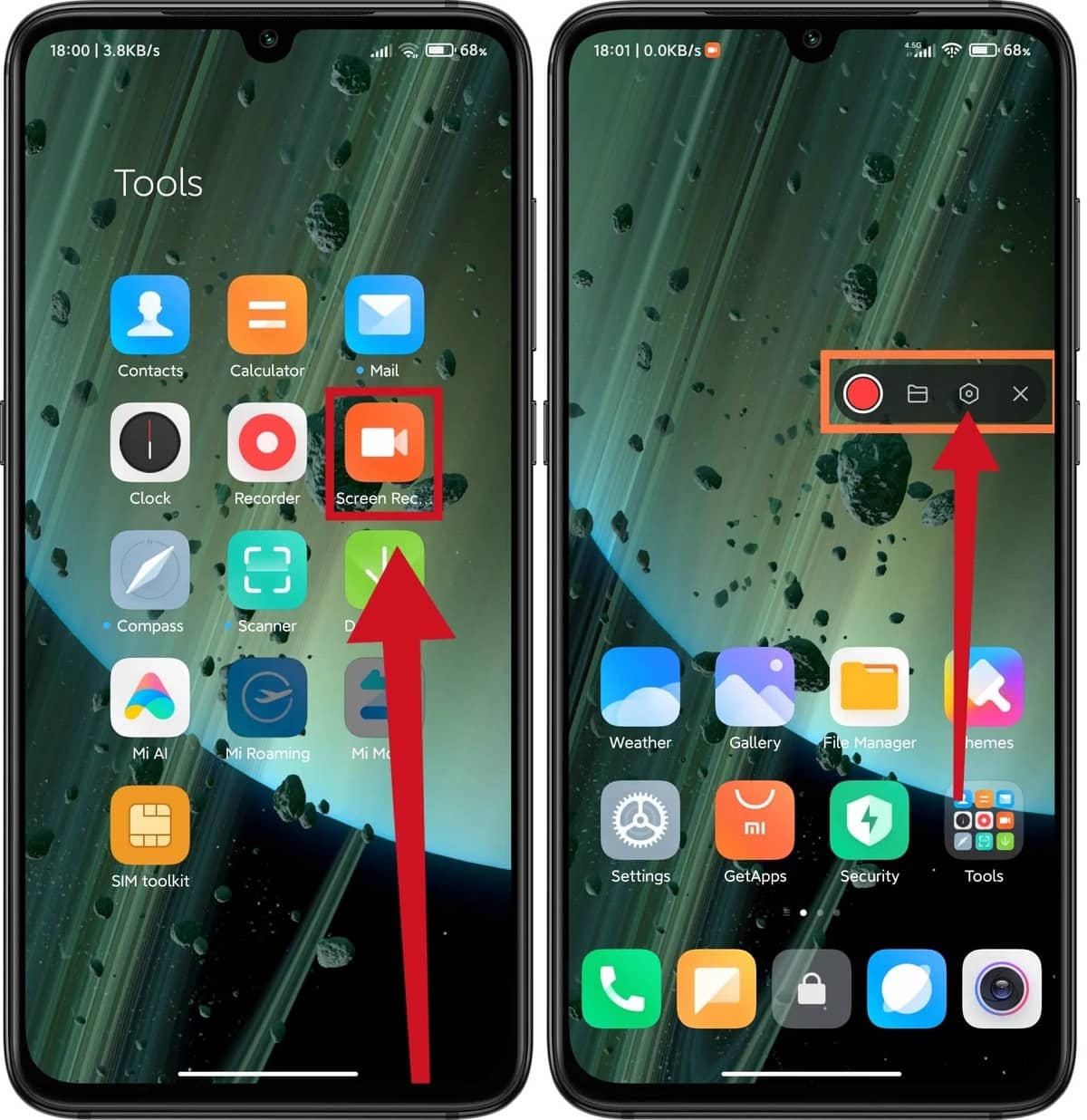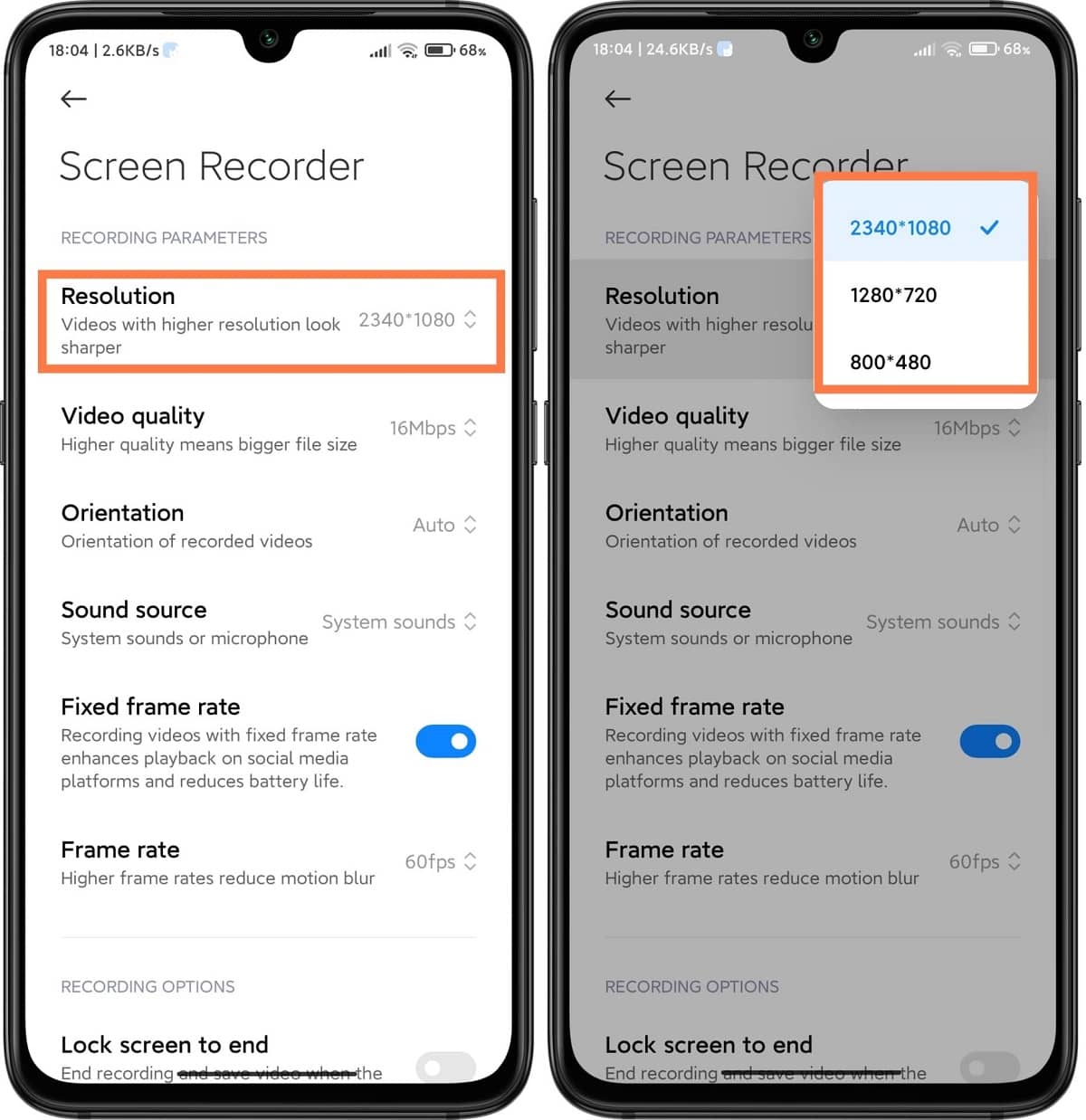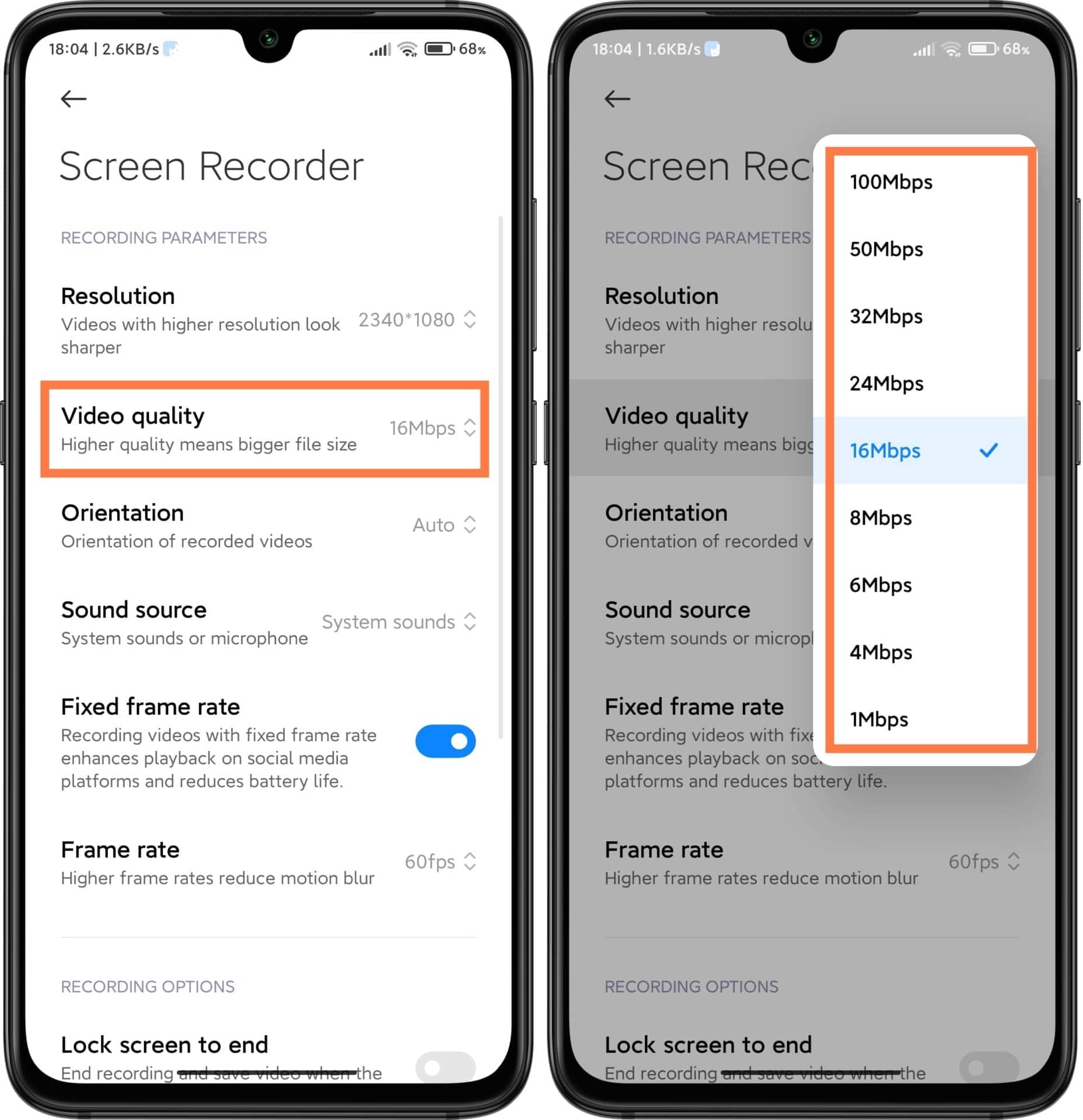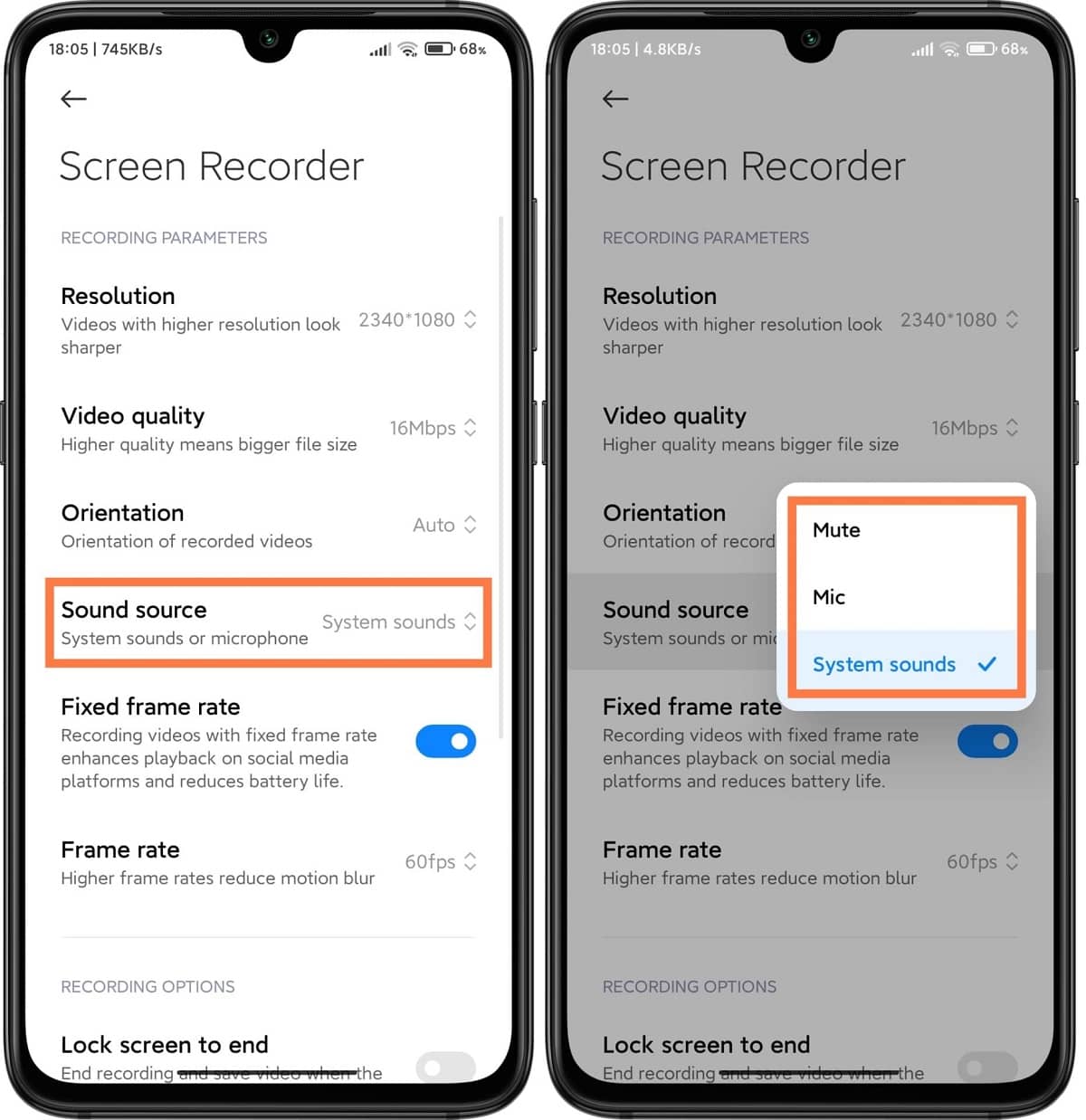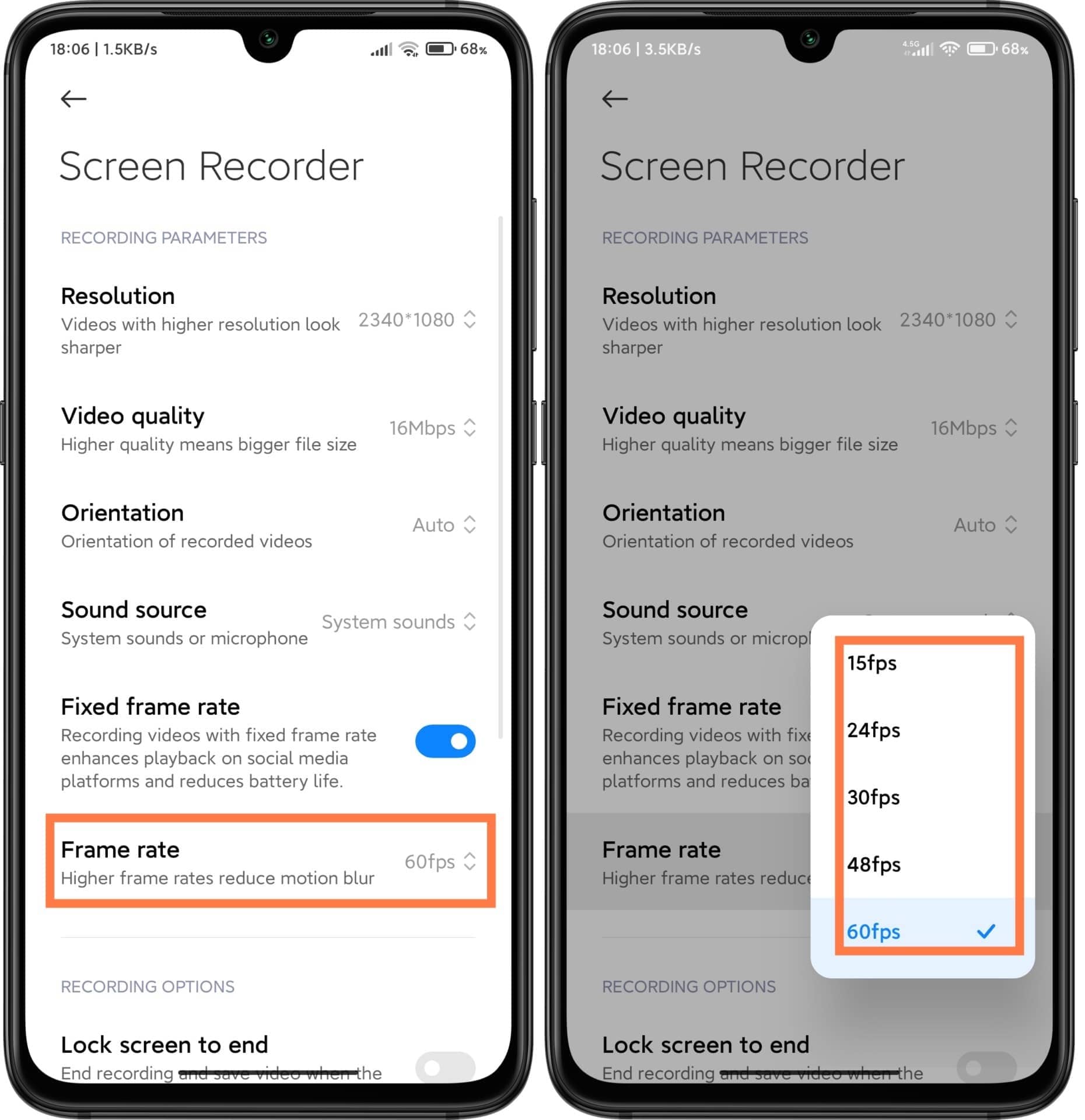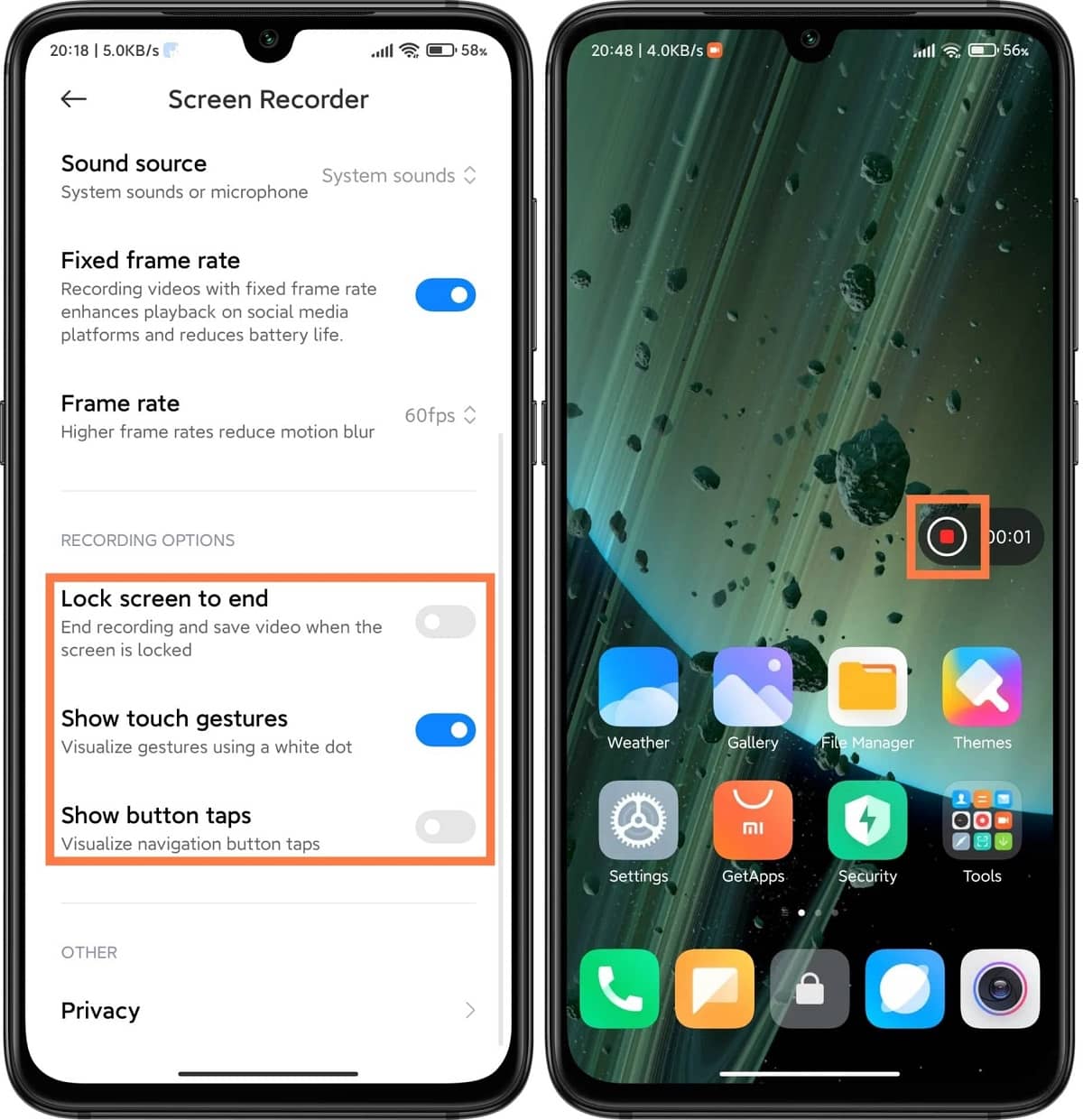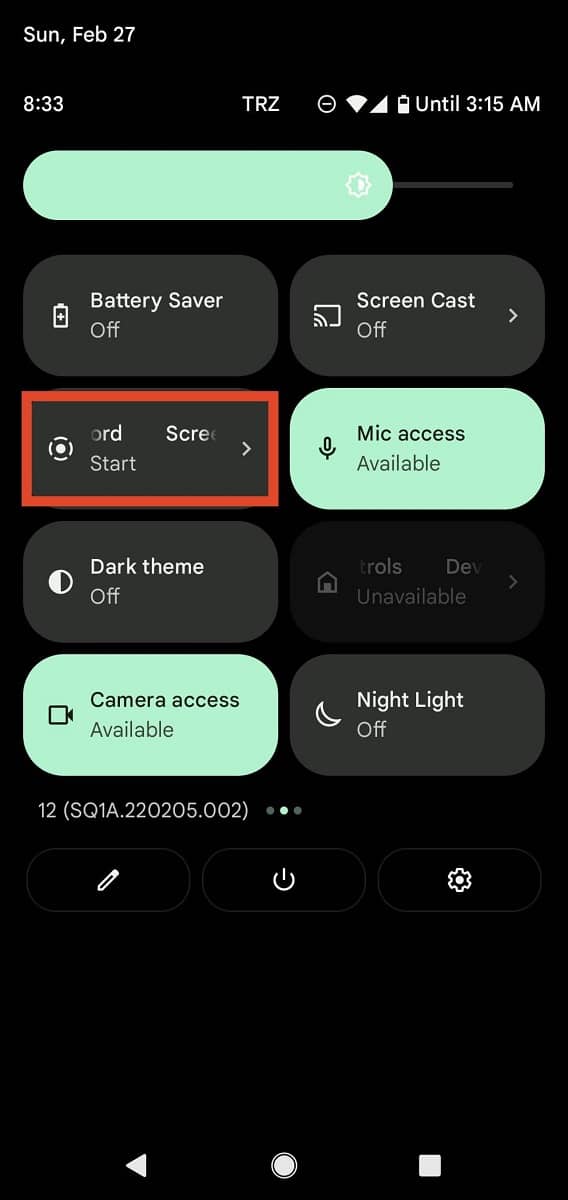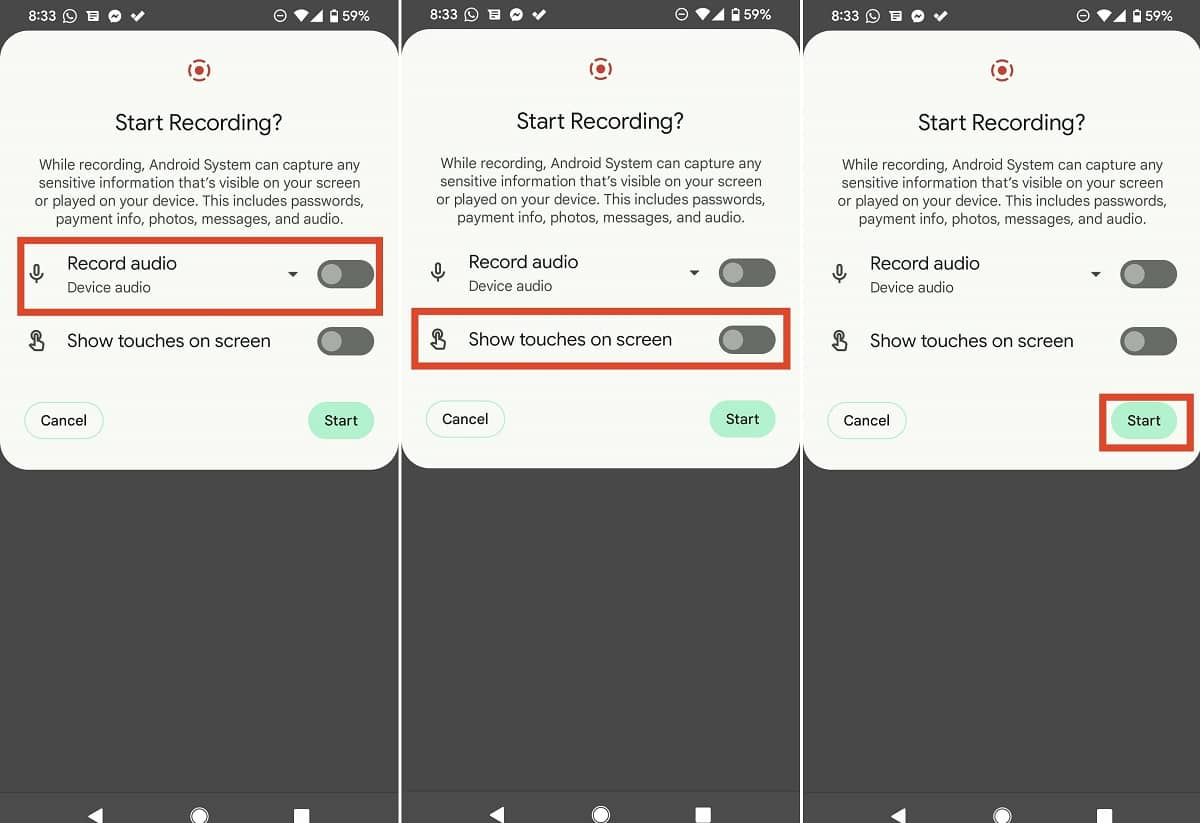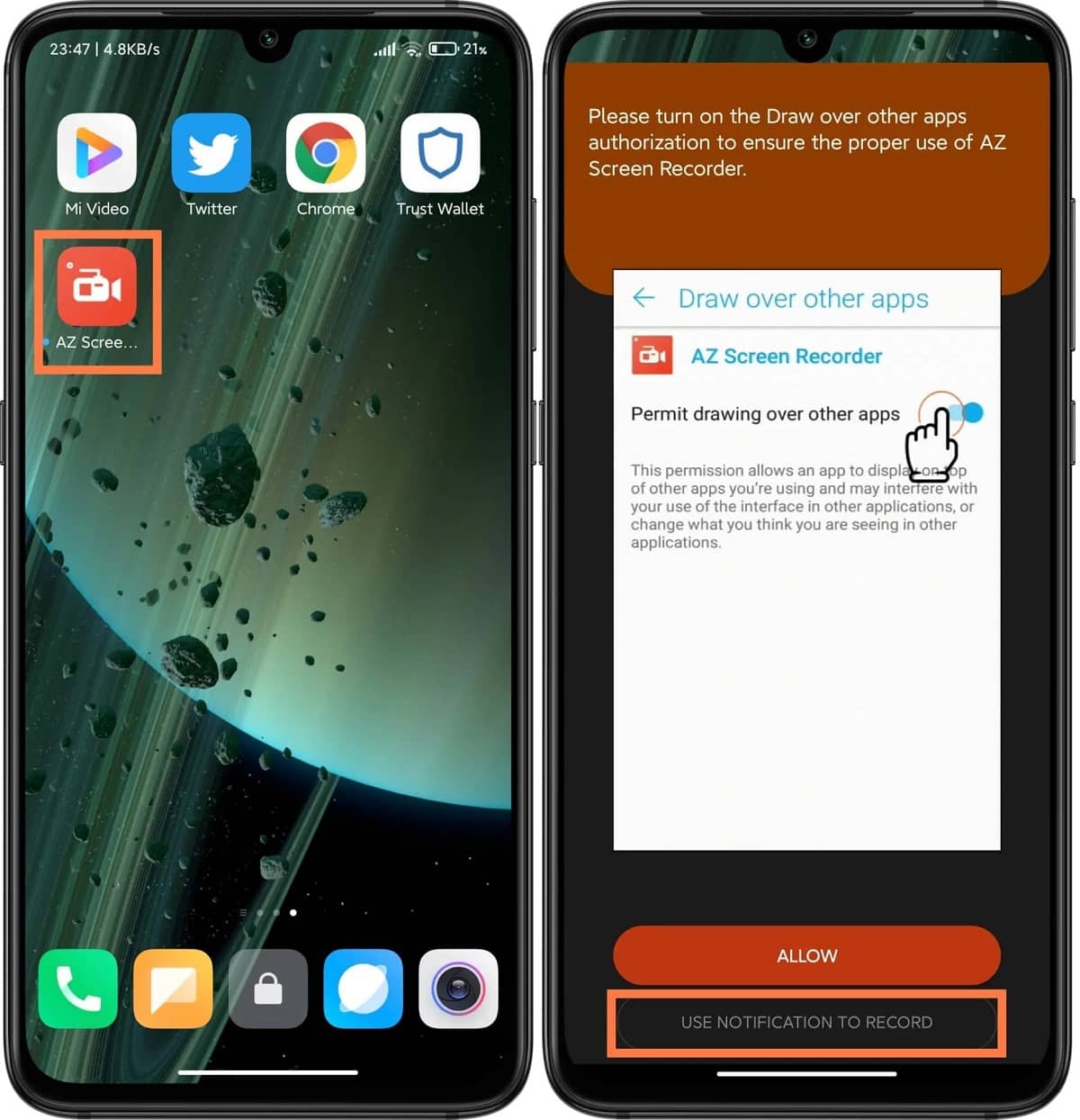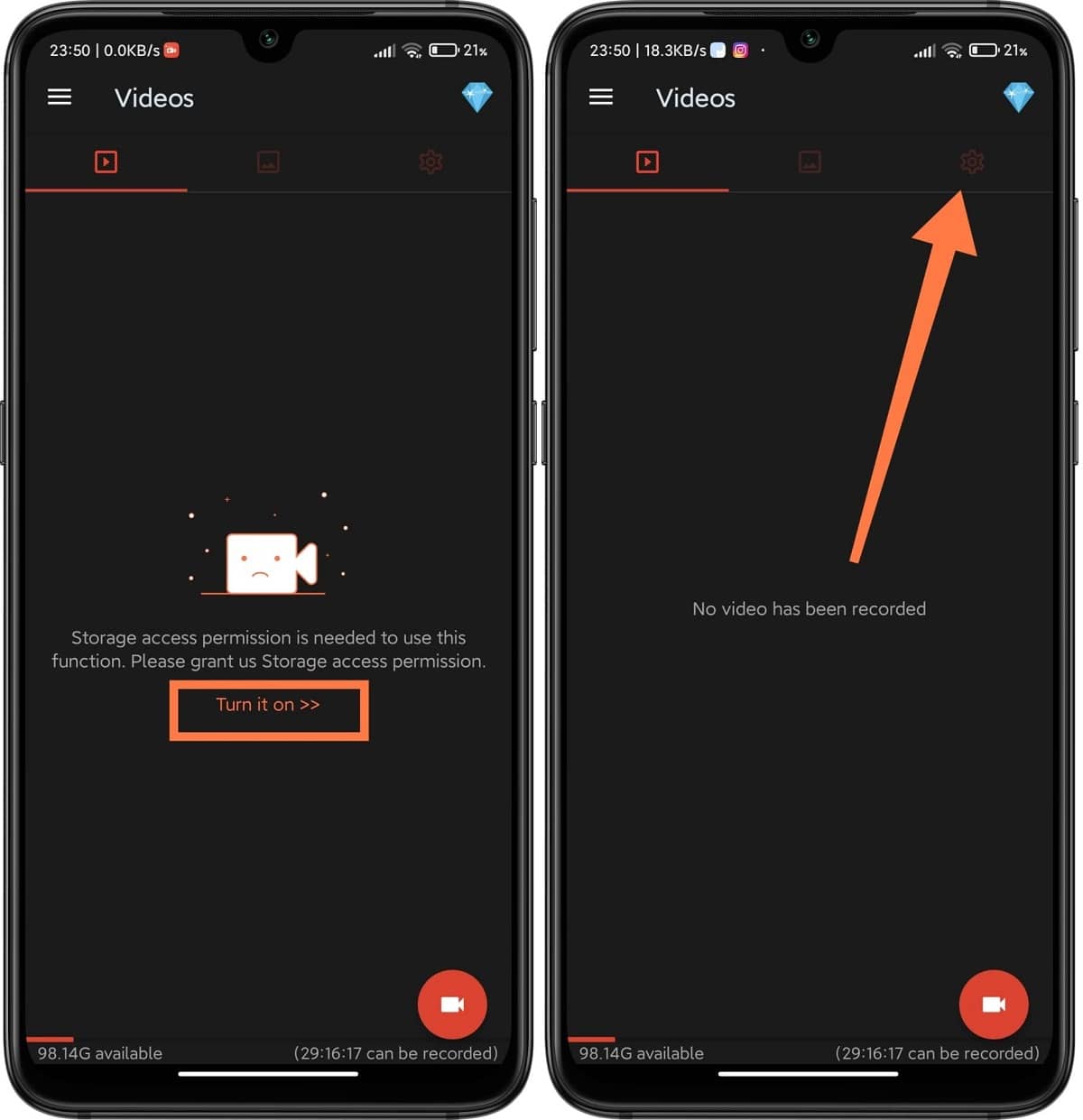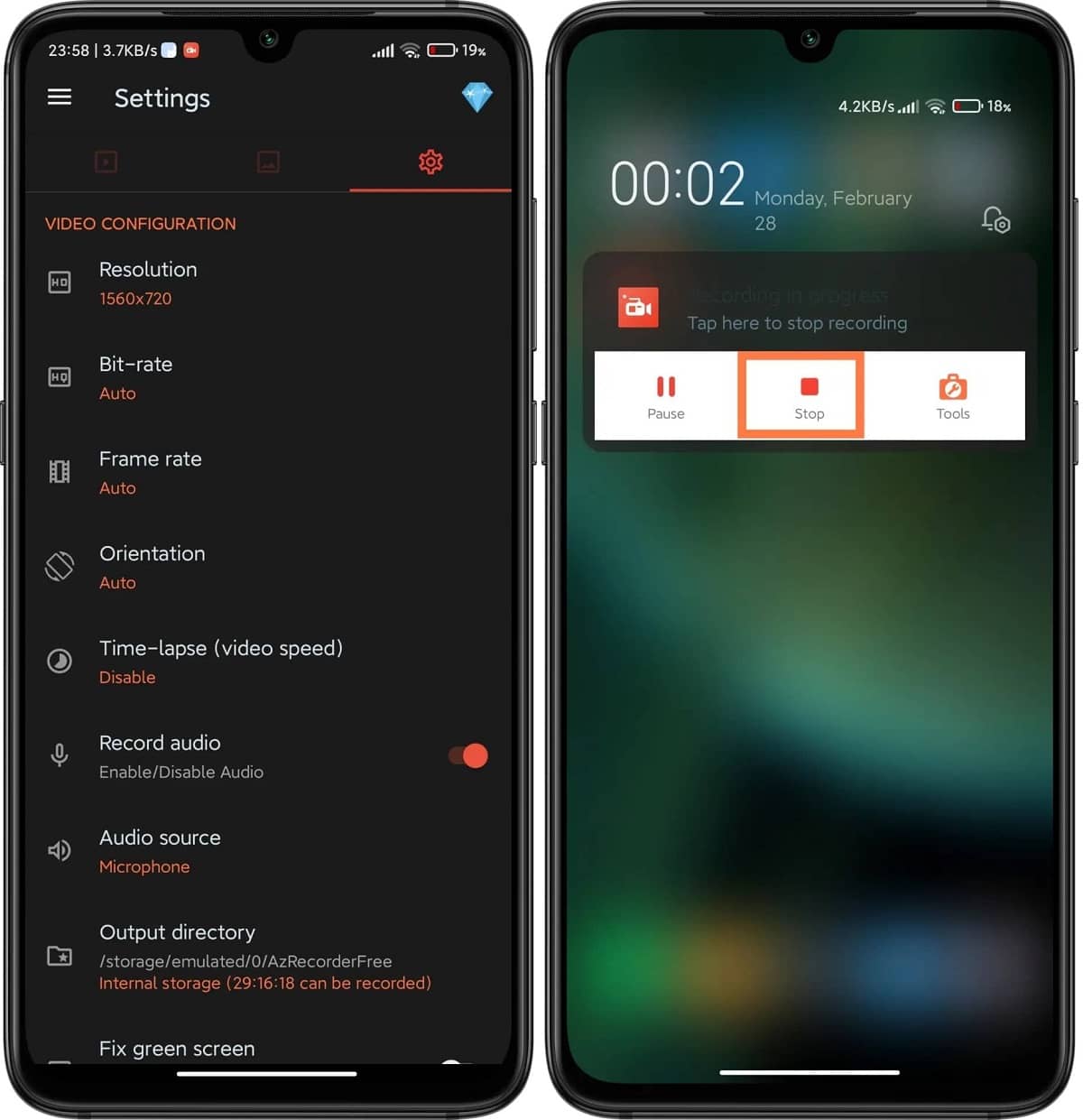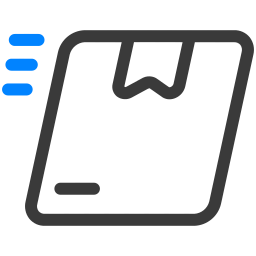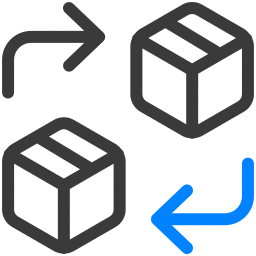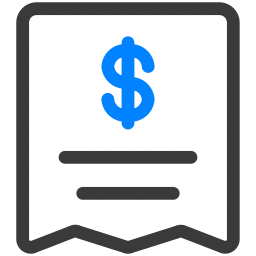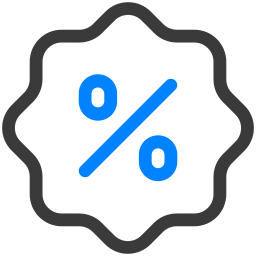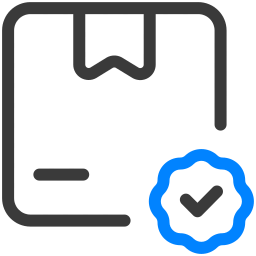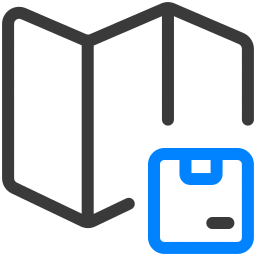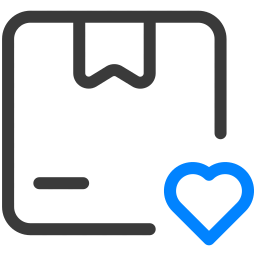آموزش ضبط صفحه نمایش در شیائومی و دیگر گوشی ها ۲۰۲۳
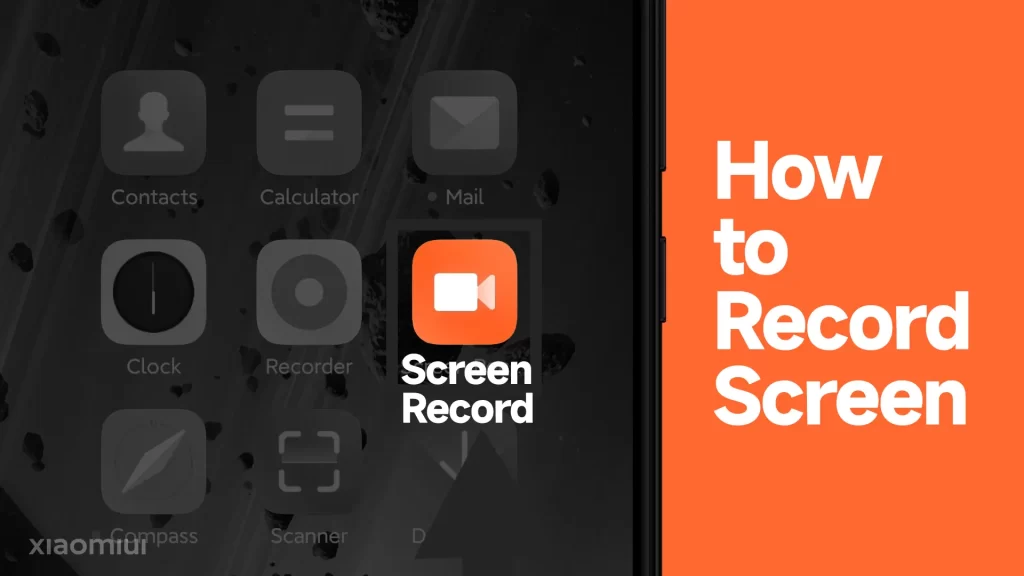
چگونگی ضبط صفحه نمایش در شیائومی و دیگر گوشی های اندرویدی
ضبط صفحه نمایش در گوشی این روزها به یک نیاز تبدیل شده است، زیرا به نظر می رسد همه چیز به صورت آنلاین اتفاق می افتد. همه چیز زیر سایه ضبط ویدیویی و صوت است، از جلسات گرفته تا کلاس ها و امتحانات و کنفرانس ها. بنابراین، بدون به تأخیر انداختن این فرآیند، اجازه دهید تمرکز خود را به فرآیند ضبط صفحه در گوشیهای هوشمند شیائومی تغییر دهیم.
شرکت شیائومی که در سال ۲۰۱۰ تأسیس شد، روایت گوشی های اندرویدی معمولی در بازار را تغییر داده است. این شرکت در فاصله زمانی کوتاه به محصولی جهانی تبدیل شد که قیمت های صادقانه ای را برای عاشقان اندروید ارائه می دهد. شیائومی دارای ویژگی های متعددی است که به آن در مقایسه با سایر دستگاه ها منحصر به فرد می شود. ویژگی ضبط صفحه نمایش یکی از کاربردی ترین ویژگی های بسیاری است.
ضبط صفحه نمایش در گوشی های اندرویدی، حال چرا به این آپشن نیاز داریم؟ برخی از افراد ویدیوهای بازی میسازند، برخی از افراد برای کار از آن استفاده میکنند، برخی افراد محتوا تولید میکنند، برخی میخواهند لحظه را ثبت کنند. اگر به صورت کلی بخواهیم توصیف کنیم این آپشن برای همه افراد کاربردی است. این ویژگی ضبط صفحه نمایش در گوشی های شیائومی بسیار ساده است. همچنین می توانید به سرعت ضبط صفحه را در حین بازی یا تماشای ویدیو شروع کنید. همچنین می توانید وضوح و نرخ فریم کیفیت ویدیو را تغییر دهید. بیایید، نحوه ضبط صفحه نمایش در شیائومی با هم یاد بگیریم، پس تا انتهای این وبلاگ همراه ما باشید.
صفحه نمایش ضبط در گوشی های شیائومی
زمانی که در ابتدا برنامه ضبط صفحه را باز می کنید، بعد از آن یک منوی پاپ آپ را مشاهده خواهید کرد. برای شروع مستقیم ضبط صفحه نمایش، روی دکمه قرمز در سمت چپ ضربه بزنید.
اگر میخواهید برخی تنظیمات را انجام دهید، روی نماد تنظیمات برای تنظیم نرخ فریم، میزان بیت و غیره ضربه بزنید.
- پس از باز کردن تنظیمات ضبط کننده، تنظیماتی مانند وضوح تصویر را مشاهده خواهید کرد. برای تغییر وضوح، روی دکمه وضوح ضربه بزنید. اگر وضوح کمتری را انتخاب کنید، اندازه ویدیو کوچکتر می شود، اما کیفیت فیلم پایین خواهد بود. اگر وضوح بالا را انتخاب کنید، اندازه ویدیو بزرگتر می شود و کیفیت فیلم مانند شیشه خواهد شد.
- بخش ۲ نرخ بیت در ویدیو است که برای کیفیت ویدیو بسیار مهم است. اگر نرخ بیت پایین تری را انتخاب کنید، ویدیو دوباره با کیفیت پایین نمایش داده می شود. البته حجم ویدیو به عنوان یک مزیت کاهش می یابد. اما اگر نرخ بیت بالا را انتخاب کنید، کیفیت ویدیو و همچنین اندازه به طور تصاعدی افزایش خواهد یافت.
- بخش ۳ sound source یا همان منبع صدا است. شما براحتی می توانید منبع صدا را تنظیم کنید. اگر گزینه mute (بیصدا) را انتخاب کنید، ویدیوی شما هیچ صدایی نخواهد داشت. اگر گزینه mic (میکروفون) را انتخاب کنید، ویدیو همه صداها را از میکروفون ضبط می کند. اگر گزینه system sounds (صداهای سیستم) را انتخاب کنید، ویدیو فقط صداهایی مانند موسیقی، صداهای بازی و غیره را روی سیستم ضبط می کند.
- نرخ فریم ثابت را باز کنید، سپس ۶۰ فریم در ثانیه را برای فیلم روانتر انتخاب کنید. اگر نرخ فریم بالاتری را انتخاب کنید، ویدیو روانتر میشود و اندازه بیش از حد افزایش می یابد. اما اگر نرخ فریم پایینتری را انتخاب کنید، ویدیو تاخیر خواهد داشت و حجم ویدیو کاهش می یابد. اگر بخش ۶۰ FPS ندارید، قسمت بالاتر را انتخاب کنید.
اگر «Lock screen to end» را فعال کنید و صفحه را در حین ضبط صفحه خاموش کنید، ویدیو متوقف خواهد شد. اگر نمی خواهید این اتفاق بیفتد، این گزینه را غیرفعال کنید. گزینه “نمایش حرکات لمسی” یک دایره قرمز را فعال می کند که محل لمس صفحه را نشان می دهد. و بخش “نمایش ضربه های دکمه” برای نوشتن اقدامات شما به صورت متن روی صفحه مانند ضربه زدن به عقب، رفتن به صفحه اصلی و غیره کار می کند و روی دکمه علامت گذاری شده برای توقف ویدیو ضربه بزنید.
ضبط صفحه در رام های AOSP (اندروید ۱۰ و بالاتر)
AOSP برنامه ای مانند MIUI ندارد. رام های AOSP دارای یک ضبط کننده صفحه نمایش داخلی هستند. اما ضبط کننده صفحه داخلی فقط برای اندروید ۱۰ و بالاتر تعریف شده است. به هر حال، برای ضبط صفحه رام های AOSP بسیار آسان هستند و تنظیمات جداگانه ای ندارند.
ابتدا QS را پایین بکشید و آیکون ضبط صفحه نمایش را پیدا کنید، پس از آن یک پاپ آپ ظاهر می شود.
در آنجا تنظیماتی را مشاهده خواهید کرد. اگر آن را فعال کنید اولین چیزی که مشاهده می کنید، ضبط sounf است. شما می توانید منبع را با ضربه زدن روی آن انتخاب کنید. همچنین میتوانید نمایش ضربهها را روی صفحه مانند عکس دوم فعال کنید. پس از پایان تمام تنظیمات، می توانید با ضربه زدن روی دکمه “شروع” ضبط را شروع کنید.
ضبط صفحه در رام های AOSP (اندروید ۹ و پایین تر)
این نسخه از رام های AOSP ضبط کننده صفحه نمایش داخلی ندارد. بنابراین باید صفحه نمایش را با برنامه های شخص ثالث ضبط کنید.
برنامه را باز کنید و روی دکمه علامت گذاری شده ضربه بزنید. اگر دکمه نوتیفیکیشن را برای ضبط صفحه میخواهید، روی دکمه «مجاز» ضربه بزنید و اجازه دهید.
سپس برای دادن مجوز ذخیره سازی، روی دکمه “turn it on” ضربه بزنید. حال اجازه ذخیره سازی بدهید. سپس روی دکمه تنظیمات در سمت راست بالا برای تنظیم میزان بیت، وضوح و غیره ضربه بزنید. برای توقف ویدیو، فقط دکمه توقف را مانند عکس آخر فشار دهید.